目前win11系统已经正式上线一段时间了,很多用户都已经升级到了新系统。在玩游戏时,为了获得更流畅的画面体验,尤其是运行大型游戏时,不少人希望将游戏设置为由独立显卡运行。那么在win11系统中该如何进行设置呢?下面为大家介绍详细的操作步骤。
操作方法如下:
1、点击屏幕左下角的“开始”按钮,打开开始菜单,然后选择“设置”进入系统设置界面。

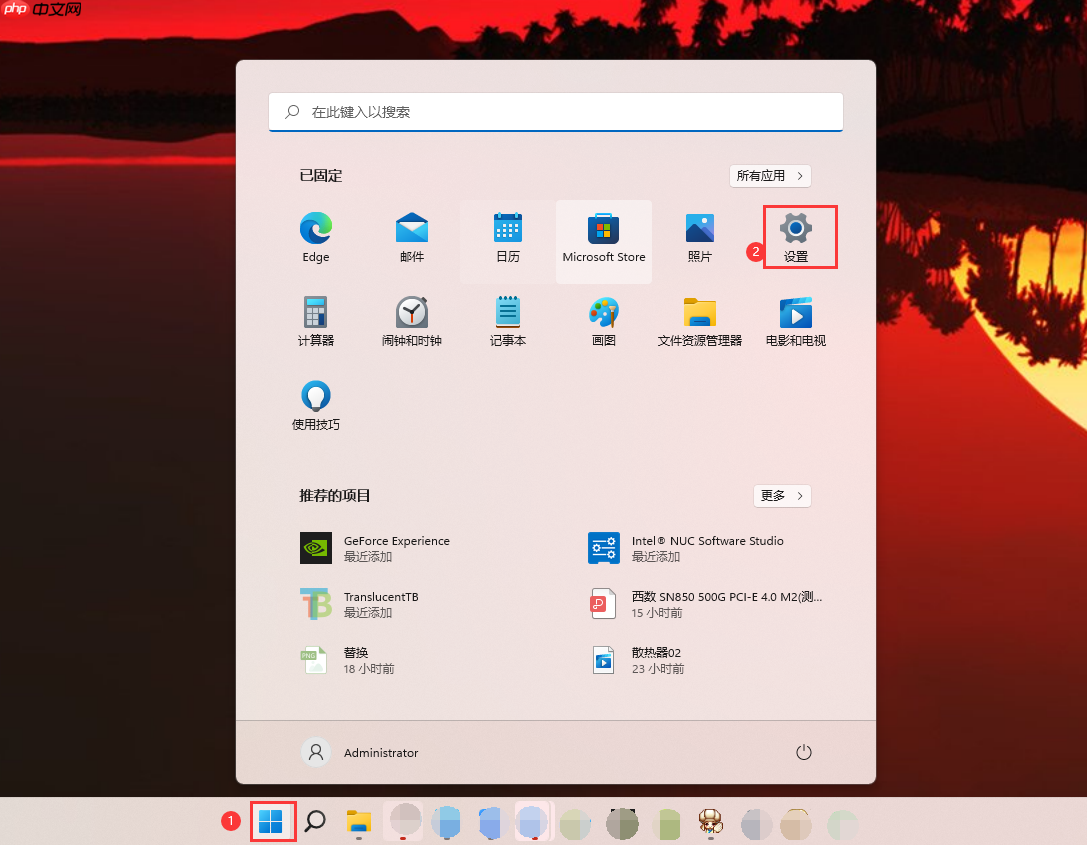
2、在设置窗口中,切换到“游戏”选项。
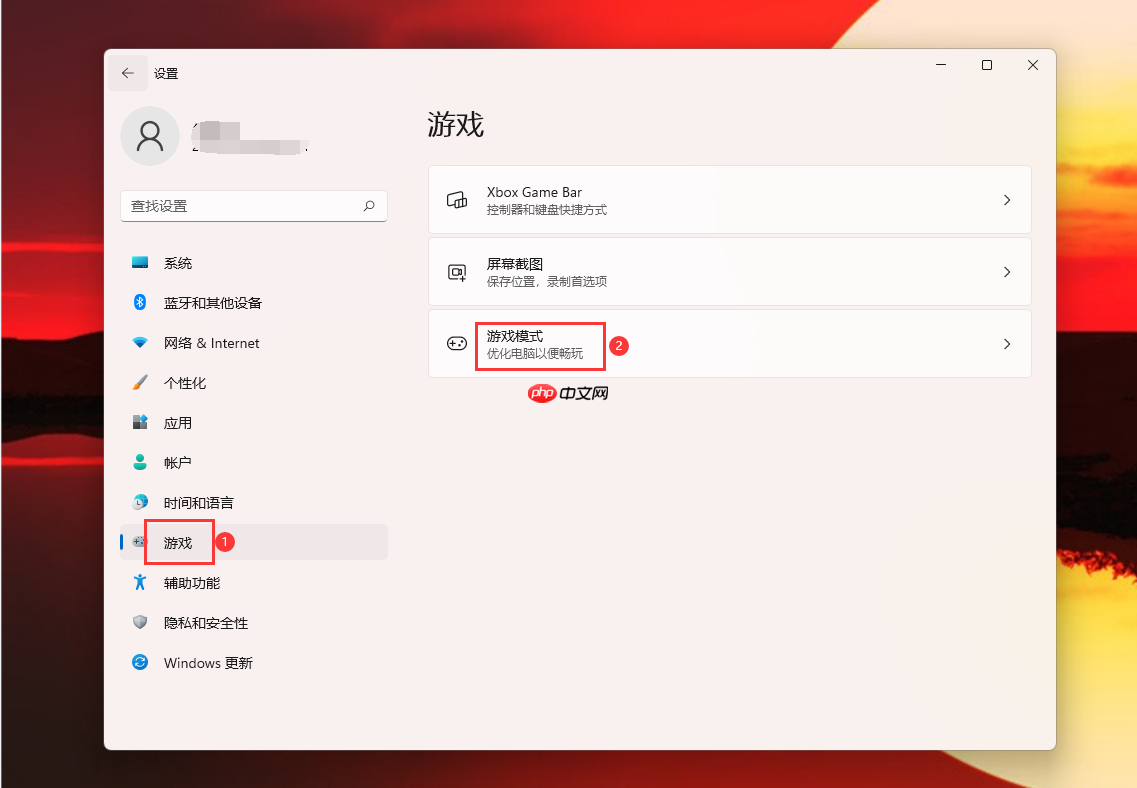
3、在左侧菜单中找到并点击“图形”。
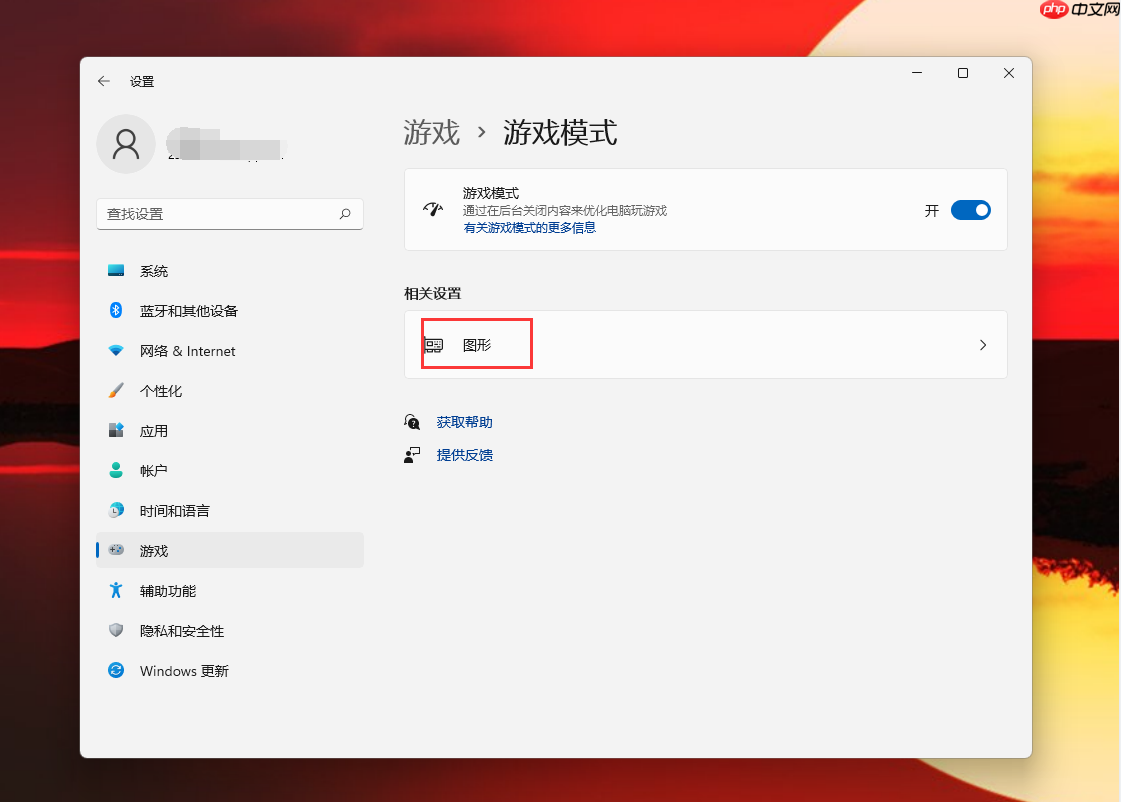
4、进入图形设置后,点击“浏览”按钮,准备添加需要设置的游戏程序。
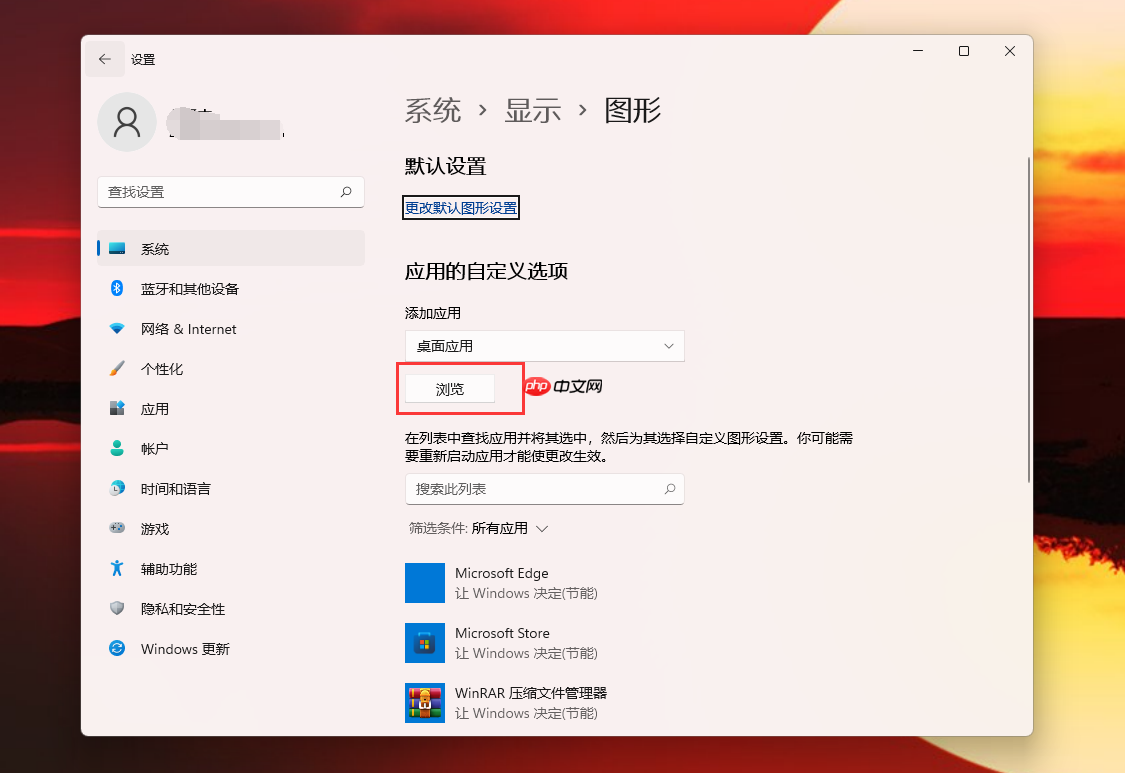
5、找到你想要设置为独立显卡运行的游戏主程序(通常是.exe文件),选中并添加。
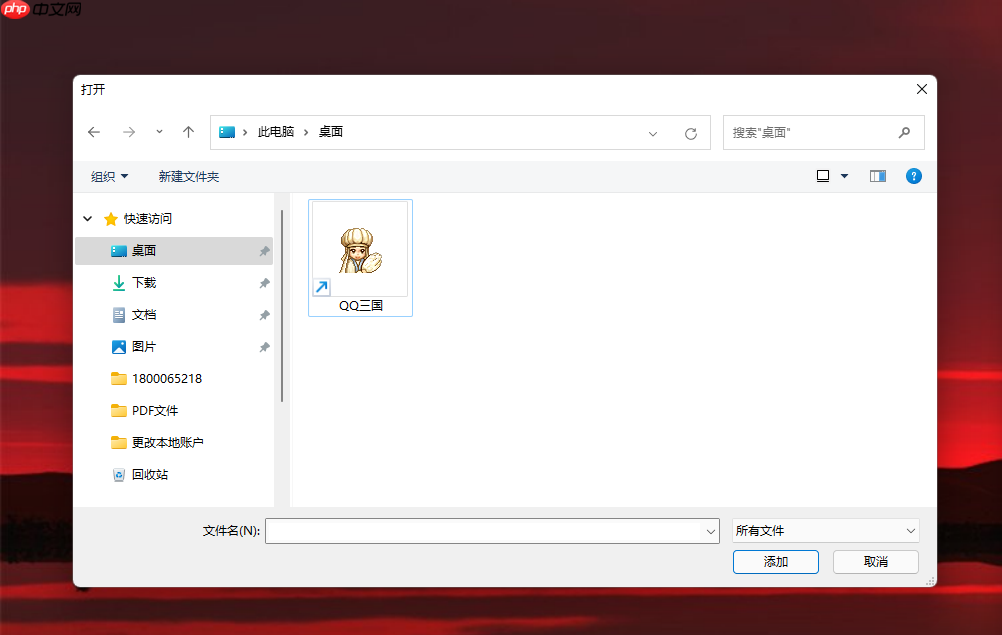
6、添加完成后,在列表中找到该游戏,点击其下方的“选项”按钮。
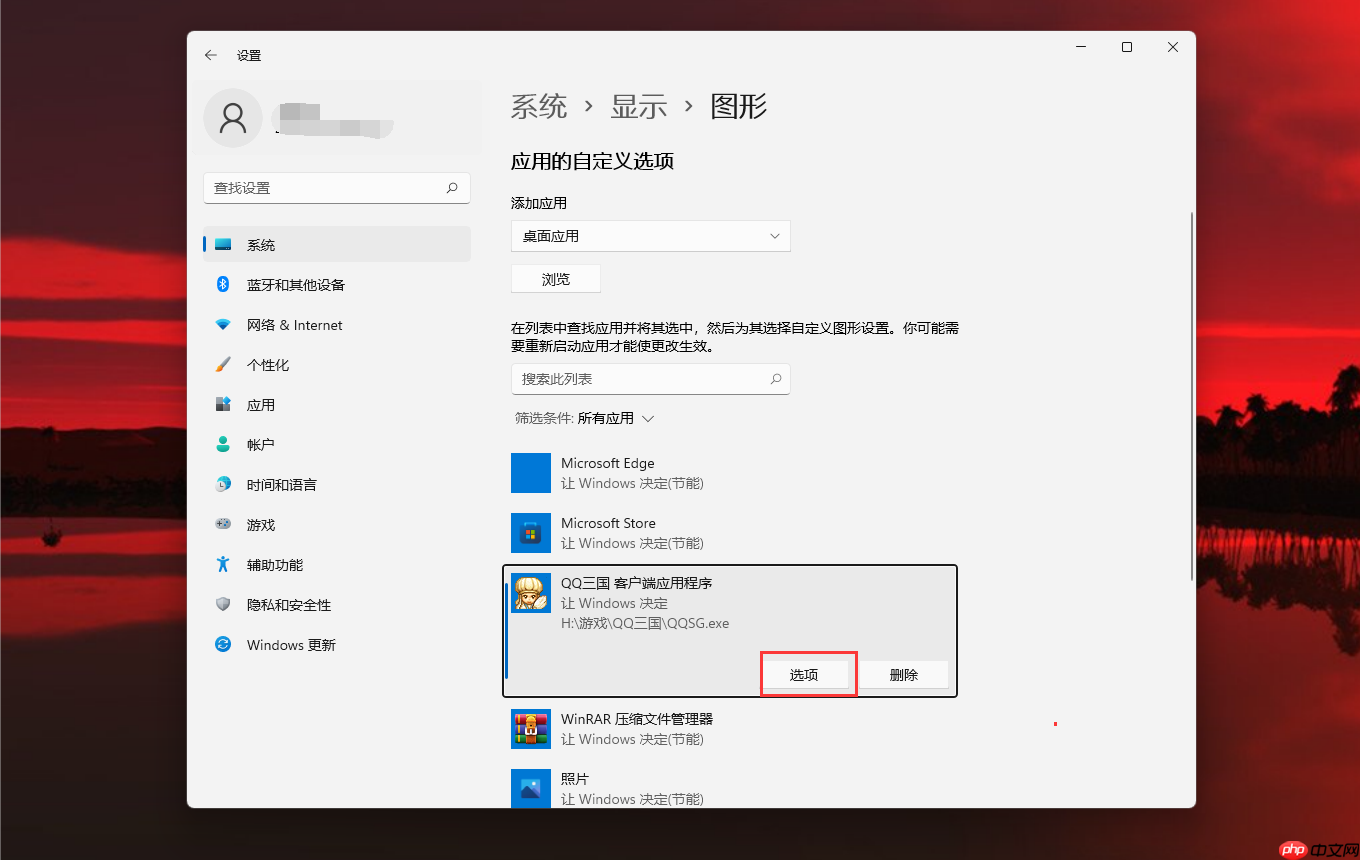
7、在弹出的窗口中,选择“高性能”,这通常对应你的独立显卡,然后点击“保存”确认设置。
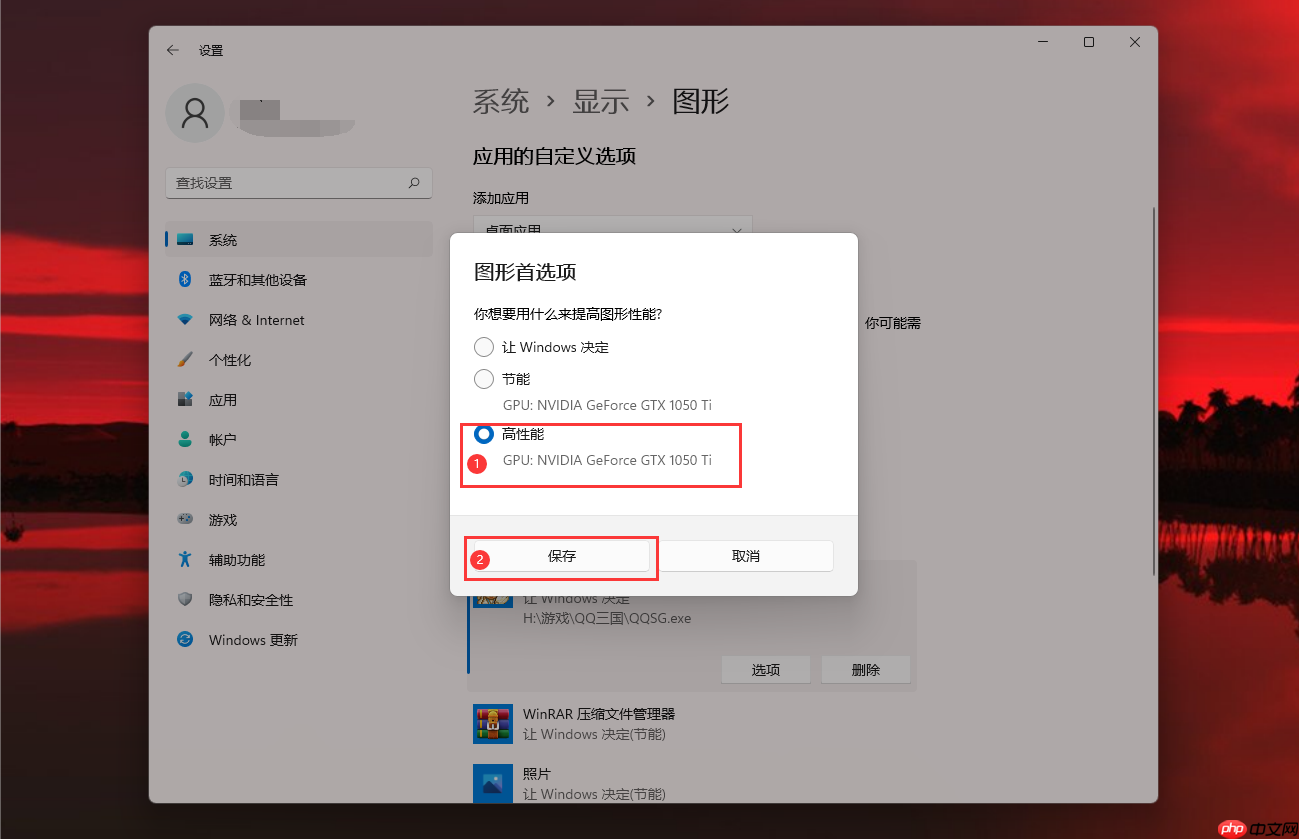
8、设置成功后,该应用就会优先使用独立显卡运行,提升游戏性能表现。
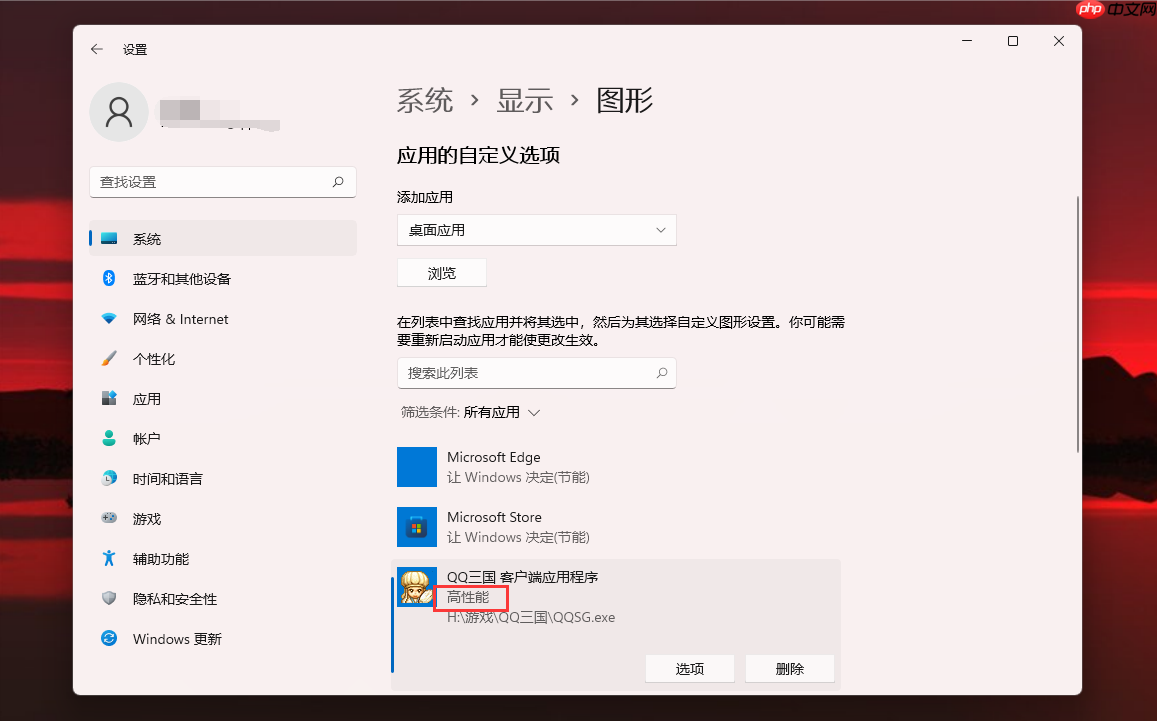
以上就是Win11玩游戏怎么设置独立显卡运行?Win11设置独立显卡高性能模式教程的详细内容,更多请关注php中文网其它相关文章!

Copyright 2014-2025 https://www.php.cn/ All Rights Reserved | php.cn | 湘ICP备2023035733号